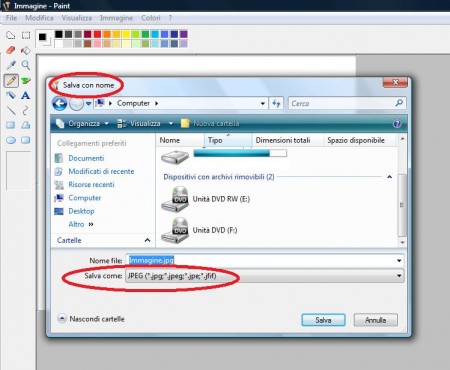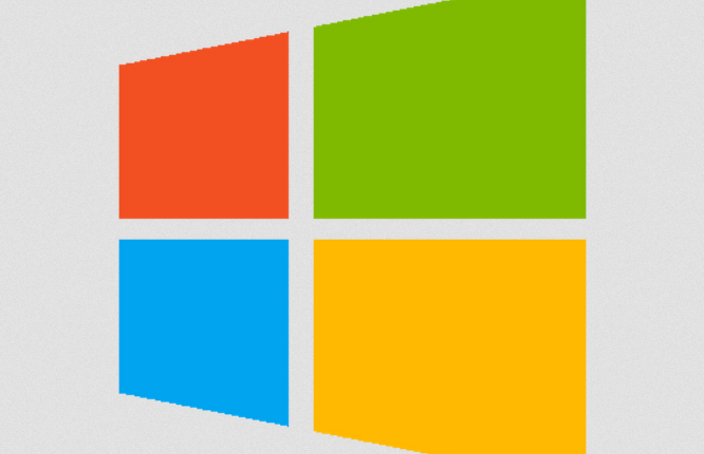Come fare uno screenshot su Windows
Molto spesso, e per i più svariati motivi, abbiamo la necessità di effettuare uno screenshot di una schermata sul nostro computer.
Si tratta, in pratica, di scattare una “foto” allo schermo del nostro PC in un preciso istante, in modo tale da immortalare una conversazione, un’immagine, il fotogramma di un video, un errore o qualsiasi altra cosa stia avvenendo sul computer.
Effettuare uno screenshot è un’operazione abbastanza semplice e veloce.
Basta infatti premere sulla tastiera il pulsante “Stamp” per “catturare” la schermata (sostanzialmente, per effettuare lo “scatto”).
Il pulsante in questione di solito si trova in alto a destra sulla tastiera del proprio computer, e solitamente accanto o nei pressi del bottone F12.
Dopo aver premuto “Stamp”, per visualizzare l’immagine catturata, bisogna procedere con l’apertura di un qualsiasi programma in grado di modificare immagini o foto.
Il più semplice da utilizzare in questo caso è Paint di Microsoft (presente di default negli “Accessori”).
Una volta aperto il programma (nel nostro caso stiamo utilizzando Paint), bisogna “incollare” l’immagine.
Per procedere in tal senso basta accedere alla sezione “Modifica” presente nella barra degli strumenti in alto a sinistra.
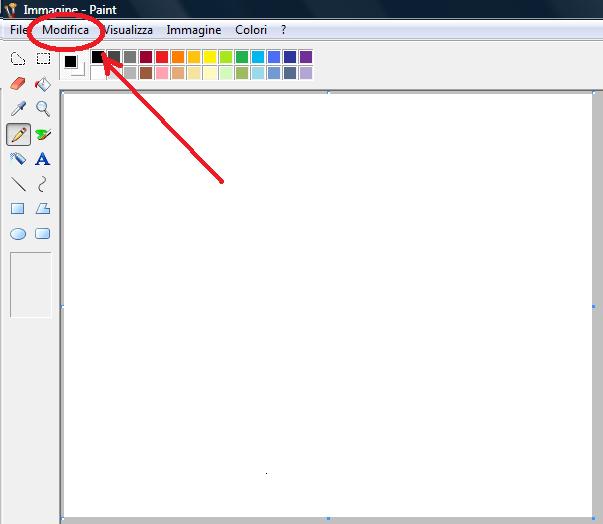
Una volta aperto il menu a tendina in basso a “Modifica”, basta cliccare sul tasto “Incolla” per vedere apparire la schermata (In alternativa, dopo aver aperto Paint, basta cliccare “ctrl+v”).
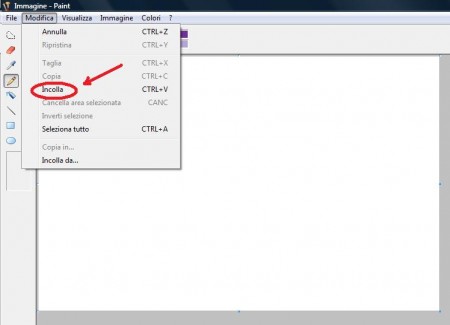
Dopo l’apertura della schermata in Paint (e dopo aver eventualmente modificato o ridimensionato l’immagine), si può procedere con il salvataggio dello screenshot.
Per far ciò bisogna cliccare l’opzione “File” in alto a sinistra nella barra degli strumenti di Paint, e poi, nel menu a tendina, cliccare sul bottone “Salva” oppure su “Salva con nome” (quest’ultima opzione è consigliata se si desidera scegliere la cartella nella quale salvare lo screenshot e soprattutto se si desidera scegliere il tipo di “formato” nel quale archiviare l’immagine).